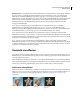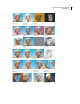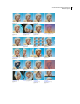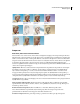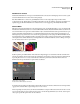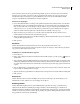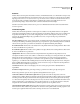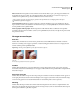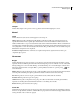Operation Manual
169
ADOBE PREMIERE ELEMENTS GEBRUIKEN 7
Effecten toepassen
Aanpassen
Auto kleur, Auto contrast en Auto niveaus
Met Auto kleur, Auto contrast en Auto niveaus kunt u snel algemene wijzigingen in een clip aanbrengen. Met Auto
kleur kunt u het contrast en de kleur van een clip aanpassen door de middentonen te neutraliseren en een limiet in te
stellen voor het bereik van witte en zwarte pixels. Met Auto contrast kunt u het algemene contrast en de kleurenmix
aanpassen zonder dat u kleurzwemen hoeft te introduceren of verwijderen. Met Auto niveaus kunt u de hooglichten
en schaduwen automatisch laten corrigeren. Met Auto niveaus wordt elk kleurkanaal afzonderlijk aangepast,
waardoor mogelijk kleurzwemen (tinten in een clip) worden verwijderd of geïntroduceerd. Elk effect beschikt over een
of meer van de volgende eigenschappen:
Tijdelijk effenen Hiermee wordt het bereik van aangrenzende frames bepaald dat wordt gebruikt om de benodigde
hoeveelheid correctie vast te stellen voor elk frame, in verhouding tot omringende frames. Als Tijdelijk effenen
bijvoorbeeld wordt ingesteld op 1 seconde, worden in Adobe Premiere Elements de frames 1 seconde vóór het
weergegeven frame geanalyseerd om de juiste aanpassingen te bepalen. Als Tijdelijk effenen wordt ingesteld op 0,
wordt in Adobe Premiere Elements elk frame afzonderlijk geanalyseerd zonder dat rekening wordt gehouden met de
omringende frames. Tijdelijk effenen kan leiden tot vloeiender ogende correcties naarmate de tijd verloopt.
Scènedetectie Hiermee stelt u in dat wijzigingen in scènes in Adobe Premiere Elements worden genegeerd wanneer
Tijdelijk effenen is ingeschakeld.
Zwart wegsnijden en Wit wegsnijden Hiermee bepaalt u in welke mate het effect de schaduwen en hooglichten
beperkt binnen de nieuwe uiterste schaduw- (niveau 0) en hooglichtkleuren (niveau 255) in de clip. Hoe hoger de
waarde hoe groter het contrast.
Neutrale middentonen magnetisch (Alleen beschikbaar voor Auto kleur) Hiermee bepaalt u dat in
Adobe Premiere Elements een gemiddelde, bijna neutrale (grijze) kleur in een clip wordt gezocht en de
gammawaarden van die kleur worden aangepast zodat de kleur neutraal wordt.
Overvloeien in origineel Hiermee geeft u het percentage op waarmee u het effect op de clip wilt toepassen.
Originele clip “Active Camera” op
pagina 188
“Airbrush” op
pagina 186
“Colorize” op
pagina 186
“Earthquake” op
pagina 188
“Line Drawing” op
pagina 186
“Metallic” op
pagina 187
“Old Film” op
pagina 187
“Pastel Sketch” op
pagina 187
“Shear Energy” op
pagina 188
“Zoom Blur” op
pagina 189